
Harry James
0
1764
202
 Hayatım boyunca bir PC oldum ama her zaman gizli bir Mac gıpta ettim. Mac'lerin kullanımının ne kadar basit olduğunu, donanım ve yazılım arabiriminin birlikte çok iyi bir şekilde bağlanmasını ve Mac OS'deki her şeyin kullanıcı deneyimini iyileştirmek için uyarlanmış gibi görünmesini seviyorum. Windows'un bir çok avantajı var, ancak Mac'ler kısa süre önce merakımı gıdıkladı..
Hayatım boyunca bir PC oldum ama her zaman gizli bir Mac gıpta ettim. Mac'lerin kullanımının ne kadar basit olduğunu, donanım ve yazılım arabiriminin birlikte çok iyi bir şekilde bağlanmasını ve Mac OS'deki her şeyin kullanıcı deneyimini iyileştirmek için uyarlanmış gibi görünmesini seviyorum. Windows'un bir çok avantajı var, ancak Mac'ler kısa süre önce merakımı gıdıkladı..
Yaklaşık bir hafta önce, birincil bilgisayarıma Windows 7'yi yükledim - şimdi her gün bütün gün kullandığım işletim sistemi. İşletim sistemiyle ilgili harika şeylerin yanı sıra, Windows 7'nin nasıl yükleneceği hakkında zaten konuştuk. Dırdırcı olmayan menüler, başlangıç için. Ancak bunu haftalar boyunca birincil işletim sistemim olarak kullanmam için, özellikle Windows 7 ile ilgili bir şey bana yapışmış: görev çubuğu.
Şimdi, görev çubuğu ekranınızın üstünde, altında veya yanında yaşayan ve uygulamalar arasında geçiş yapmanıza ve bunlar arasında geçiş yapmanıza izin veren çılgınca bir şey. Ayrıca bir sistem tepsisi var, bu şekilde erişebileceğiniz bir sürü uygulamaya sahip. Ama bunların hepsi zaten vardı. Windows 7 görev çubuğu bir dizi kullanışlı özellik ekledi ve bunu yapmak için tweaks daha da faydalı.

İlk fark edeceğiniz şey, en sevdiğim özellik - yeni görev çubuğunda neredeyse dok benzeri bir kalite var. Gerçekten de, herhangi bir uygulama simgesine sağ tıklayarak ve seçerek “Görev çubuğuna sabitle,” Görev çubuğunuza yalnızca tek bir tıklamayla başlatılmaya hazır bir simge ekleyebilirsiniz.
Bir uygulama çalışırken, görev çubuğundaki simgenin etrafında bir kare görürsünüz. Birden fazla pencere varsa, simgenin etrafında iki karenin kenarını görürsünüz (yukarıdaki ekran görüntüsündeki Firefox simgesi gibi) - veya her açık pencere için farklı simgelere sahip olmayı seçebilirsiniz. Simgesine tıkladığınızda uygulamanın penceresine yönlendirilirsiniz. Yeni bir pencere açmak da kolaydır - simgeye tıkladığınızda Shift tuşunu basılı tutun.
Bu iki özellik görev çubuğuna Mac OS X dok benzeri bir kalite verir ve uygulamaların başlatılmasını ve değiştirilmesini çok daha kolaylaştırır. Bu, masaüstünüzü biraz temizleyebilir, bazı simgelerden kurtulabilir ve görev çubuğunu diğer uygulama başlatıcıları gibi kullanabilirsiniz. Görev çubuğuna sağ tıklayarak, “Özellikleri,” ve ardından “küçük simgeler kullanın,” tonlarca simgeye sığabileceksiniz.
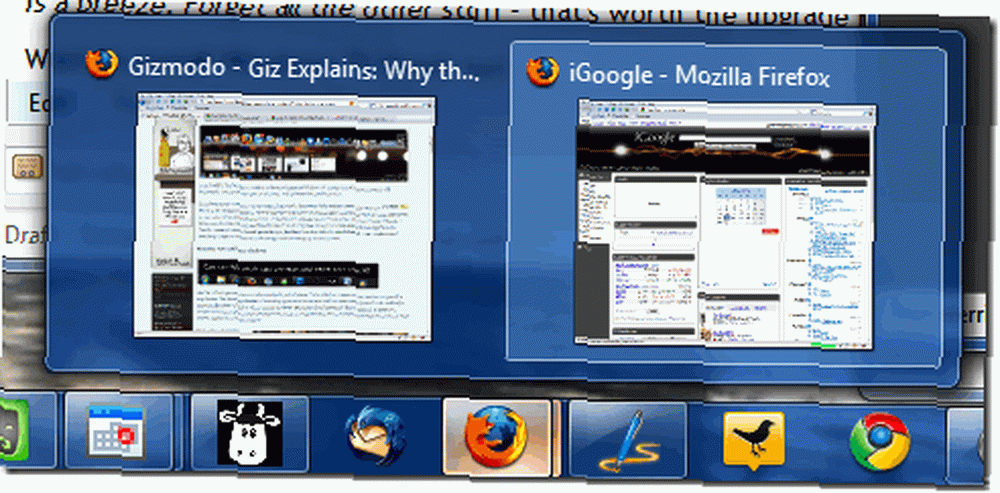
Ve hepsi bu değil. İskeledeki bir simgenin üzerine gelirseniz, uygulamanın her etkin penceresinin küçük resimleri gösterilir. Bu özelliğin adı “Aero Peek,” ve gerçekte hangi uygulamayı bulmak için mükemmel bir yoldur. istemek değiştirmek için. Küçük resimler canlıdır, yani video izliyorsanız, küçük resimler videoyu gerçek zamanlı olarak gösterir. Bir küçük resmin üzerine gelin, pencereyi tam boyutlu ve diğer her şey saydam olarak göreceksiniz. Gördüğüm uygulamaları değiştirmenin en iyi yolu ve aradığınızı bulmanın en hızlı yolu - bir seferde ne kadar çok sayıda uygulama çalıştırırsanız, görev çubuğunu o kadar fazla takdir edersiniz..
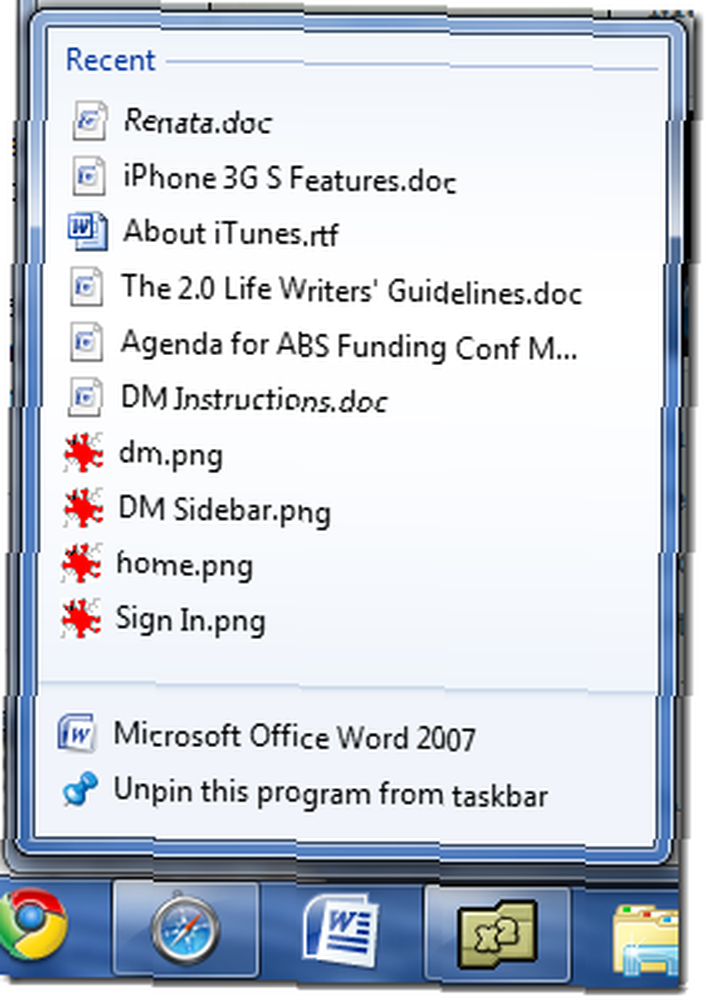
Microsoft Word veya Windows Gezgini gibi bir simgeye sağ tıklamak, tek bir tıklamayla kolayca açabileceğiniz son öğelerin bir listesini getirir. Uygulamalar, dikkatinizi çekmek istediklerinde, Vista'da olan sinir bozucu yanıp sönme yerine yanıp sönecek.
Uygulamaları başlatmak ve görev çubuğunu değiştirmek için Windows'ta Hızlı Başlat'ı uzun süre kullandım. Çok fazla açık uygulamam varsa manevra yapmak zor, yavaştı ve zordu. Yeni görev çubuğuyla pencereleri ve uygulamaları açmak, kapatmak, değiştirmek ve yönetmek çok kolaydır. Tüm diğer şeyleri unutun - buradaki yükseltmeye değer.
En iyi Windows 7 özellikleriniz nelerdir? Ne kayıp? Yorumlarda bizimle paylaşın.











